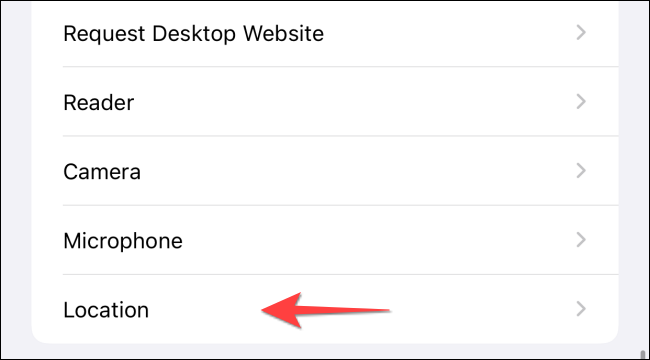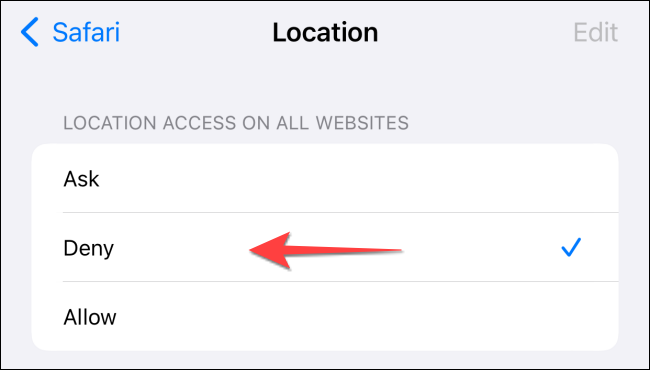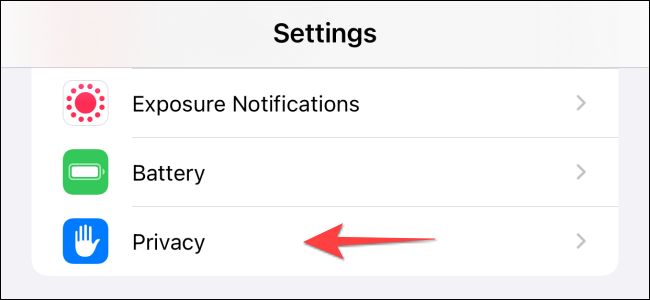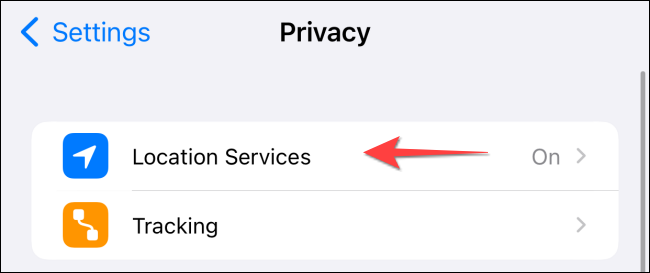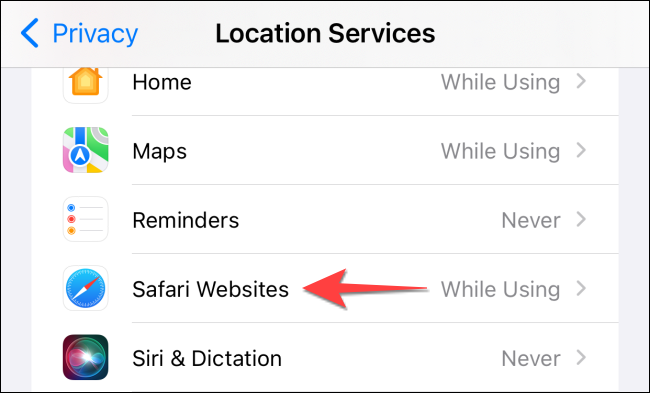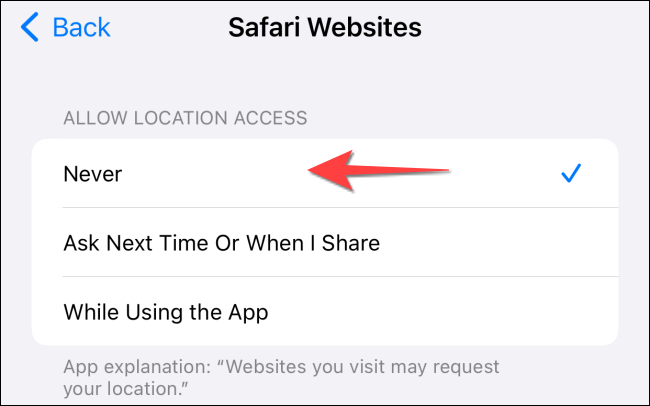Come impedire ai siti web di chiedere la tua posizione in Safari su iPhone:
I siti Web in Safari spesso ti danno fastidio per consentire loro di accedere ai tuoi servizi di localizzazione per scoprire Il tuo posto . Puoi disattivare questi messaggi su iPhone, iPad e persino Impedisci al browser di accedere ai servizi di localizzazione completamente. Ecco come.
ات صلة: Come impedire ai siti web di chiedere la tua posizione
Come disabilitare le richieste di posizione in Safari su iPhone e iPad
Per iniziare, apri l'app Impostazioni sul tuo iPhone o iPad. Scorri verso il basso e seleziona "Safari".
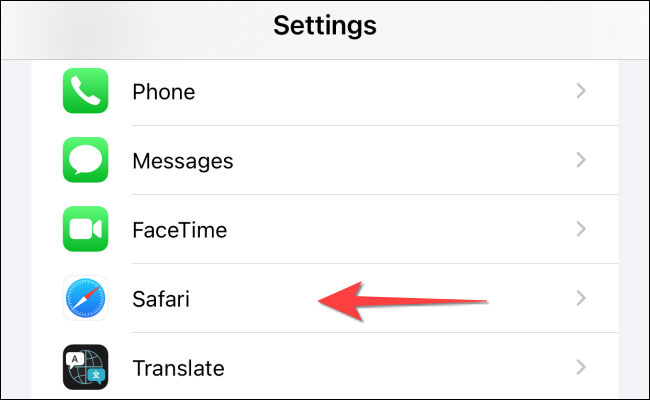
Scorri verso il basso fino a visualizzare la sezione Impostazioni per i siti web. Fare clic su "Posizione" lì.
Seleziona "Rifiuta".
Ora, Safari bloccherà automaticamente i siti Web dall'inviare quelle affermazioni che richiedono la tua posizione. Sfortunatamente, al momento della stesura di questo documento, Safari non ti consente di mantenere una lista bianca dei siti che visiti Può richiedere la tua posizione .
Come disabilitare i servizi di localizzazione per Safari su iPhone e iPad
Se desideri impedire completamente a Safari di accedere ai servizi di localizzazione per tutti i siti Web, puoi disabilitare l'accesso ad essi.
Nota: Tieni presente che non sarai in grado di utilizzare la posizione del tuo iPhone in Safari. In alternativa, potresti volerlo Disabilita i servizi di localizzazione precisa Consenti alle app di vedere solo la tua posizione approssimativa.
Innanzitutto, apri l'app Impostazioni sul tuo iPhone o iPad e seleziona Privacy.
Fai clic su "Servizi di localizzazione".
Seleziona "Siti Web Safari".
Seleziona l'opzione Mai in Consenti l'accesso al sito.
Dopo averlo disabilitato, i siti Web non saranno in grado di utilizzare i servizi di localizzazione in Safari sul tuo iPhone o iPad.
È intelligente vedere se e come le app rispettano la tua privacy, quindi non dimenticare di rivedere Dettagli sulla privacy dell'applicazione prima di installarlo.